Автор:
Eugene Taylor
Жасалған Күн:
13 Тамыз 2021
Жаңарту Күні:
1 Шілде 2024
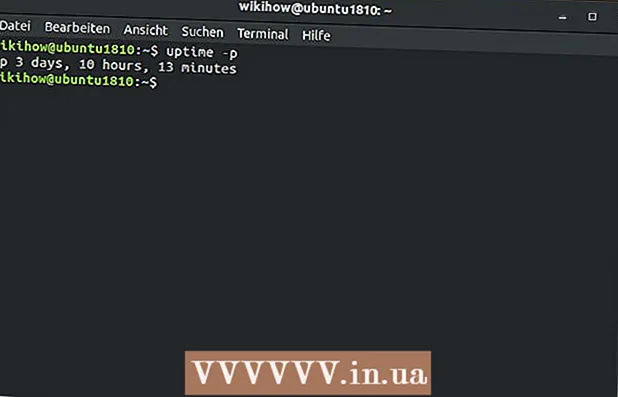
Мазмұны
Бұл wikiHow сізге компьютердің соңғы сөндірілгеннен бері қанша уақыт болғанын тексеруге үйретеді.
Басу үшін
3-тен 1-әдіс: Windows-та
 «Тапсырмалар менеджерін» ашыңыз. Мұны бірнеше жолмен жасауға болады:
«Тапсырмалар менеджерін» ашыңыз. Мұны бірнеше жолмен жасауға болады: - Түймесін басыңыз Шығу ал сіз Ift Shift+Ctrl басылған.
- Түймесін басыңыз Del ал сіз Alt+Ctrl түймесін басыңыз Тапсырмаларды басқару.
- Бастау мәзірінің іздеу жолағына «Тапсырмалар менеджері» деп теріп, іздеу нәтижелерінің жоғарғы жағындағы «Тапсырмалар менеджері» батырмасын басыңыз.
 Өнімділік қойындысын нұқыңыз. Ол «Тапсырмалар менеджері» терезесінің жоғарғы жағында орналасқан.
Өнімділік қойындысын нұқыңыз. Ол «Тапсырмалар менеджері» терезесінің жоғарғы жағында орналасқан.  Процессор қойындысын нұқыңыз. Сіз бұл опцияны «Тапсырмалар менеджері» терезесінің сол жағында таба аласыз.
Процессор қойындысын нұқыңыз. Сіз бұл опцияны «Тапсырмалар менеджері» терезесінің сол жағында таба аласыз. - Егер сіз Windows 7 немесе одан жоғары нұсқасын қолдансаңыз, бұл қадамды өткізіп жіберіңіз.
 «Белсенді уақыт» тақырыбын іздеңіз. Мұны «Тапсырмалар менеджері» терезесінің төменгі жартысында көруге болады.
«Белсенді уақыт» тақырыбын іздеңіз. Мұны «Тапсырмалар менеджері» терезесінің төменгі жартысында көруге болады.  «Уақыт белсенді» айдарының оң жағындағы санға қараңыз. Бұл нөмір (форматта көрсетілген) DD: HH: MM: SS) сіздің компьютеріңіз оны соңғы сөндіргеннен бері қанша уақыт болғанын көрсетеді.
«Уақыт белсенді» айдарының оң жағындағы санға қараңыз. Бұл нөмір (форматта көрсетілген) DD: HH: MM: SS) сіздің компьютеріңіз оны соңғы сөндіргеннен бері қанша уақыт болғанын көрсетеді. - Мысалы, «01: 16: 23: 21» «уақыт белсенділігі» мәні сіздің компьютеріңіз бір күн, он алты сағат, жиырма үш минут және жиырма бір секунд бойы өшірмей тұрғанын білдіреді.
 Apple белгішесін басыңыз. Бұл экранның жоғарғы сол жақ бұрышында. Мұны жасаған кезде ашылмалы мәзір пайда болады.
Apple белгішесін басыңыз. Бұл экранның жоғарғы сол жақ бұрышында. Мұны жасаған кезде ашылмалы мәзір пайда болады.  Осы Mac туралы басыңыз. Бұл опция ашылмалы мәзірдің төменгі жағында орналасқан.
Осы Mac туралы басыңыз. Бұл опция ашылмалы мәзірдің төменгі жағында орналасқан.  Жүйе туралы есепті немесе «Жүйе туралы ақпаратты» басыңыз. Мұны «About this Mac» терезесінің сол жағында көруге болады.
Жүйе туралы есепті немесе «Жүйе туралы ақпаратты» басыңыз. Мұны «About this Mac» терезесінің сол жағында көруге болады.  «Бағдарламалық жасақтама» тақырыбын басыңыз. Бұл терезенің сол жағында орналасқан. Осы тақырыпты басу арқылы сіз осы терезеде «Бағдарламалық жасақтама» шолуын ашасыз.
«Бағдарламалық жасақтама» тақырыбын басыңыз. Бұл терезенің сол жағында орналасқан. Осы тақырыпты басу арқылы сіз осы терезеде «Бағдарламалық жасақтама» шолуын ашасыз.  «Жүктеуден кейінгі уақыт» тақырыбын іздеңіз. Бұл параметр парақтың ортасында орналасқан ақпарат тізімінің төменгі жағында орналасқан. Осы тақырыптың оң жағындағы нөмір сіздің Mac жүйеңіз өшірілгеннен бері қанша уақыт болғанын анықтайды.
«Жүктеуден кейінгі уақыт» тақырыбын іздеңіз. Бұл параметр парақтың ортасында орналасқан ақпарат тізімінің төменгі жағында орналасқан. Осы тақырыптың оң жағындағы нөмір сіздің Mac жүйеңіз өшірілгеннен бері қанша уақыт болғанын анықтайды.
3-тен 3-ші әдіс: Linux жүйесінде
 Терминалды ашыңыз. Әдетте сіз терминалды өз үлестіріміңіздің қосымша мәзірінен табасыз. Егер сіз Gnome қолдансаңыз, ⊞ Win пернесін басып, теріңіз Терминал оны табу.
Терминалды ашыңыз. Әдетте сіз терминалды өз үлестіріміңіздің қосымша мәзірінен табасыз. Егер сіз Gnome қолдансаңыз, ⊞ Win пернесін басып, теріңіз Терминал оны табу.  Түрі жұмыс уақыты -б және Enter пернесін басыңыз. Бұл сіздің компьютеріңіз қанша уақыттан бері жұмыс істеп тұрғанын көрсетеді.
Түрі жұмыс уақыты -б және Enter пернесін басыңыз. Бұл сіздің компьютеріңіз қанша уақыттан бері жұмыс істеп тұрғанын көрсетеді.
Кеңестер
- Егер сіздің компьютеріңіз бір күннен артық қосулы болса, оны қайта қосуды қарастырыңыз.
Ескертулер
- Егер сіз анда-санда компьютерді өшірмесеңіз, ол ақырында өте баяулайды.



